Již před několika měsíci internetem oběhla vzrušující zpráva o tom, jak údajně měli zaměstnanci Applu poslouchat nahrávky uživatelů, které pořídila Siri. O tomto přešlapu se mluvilo ještě několik dalších dní po zjištění, později se dokonce ukázalo, že stejné prakticky využívá Google, Amazon či třeba Microsoft. Apple se rozhodl stovky zaměstnanců, kteří si nahrávky určené k vylepšování Siri neoprávněně přehrávali, propustit ze své společnosti. Kromě toho Apple přidal do nastavení svých produktů předvolbu, pomocí které lze odesílání dat ze Siri na jablečné servery deaktivovat.
Mohlo by vás zajímat

Za těch několik měsíců se už už zdálo, že si na tuto situaci nikdo nevzpomene. Vody však opět rozvířil bývalý spolupracovník Applu, Thomas le Bonniec, kterému vadí, že nedošlo k jeho potrestání. Bonniec patří mezi jednoho z bývalých zaměstnanců, jejichž náplní práce bylo právě poslouchat tyto nahrávky Siri. Údajně tak Bonniec slyšel lidi mluvit o rakovině, zesnulých příbuzných, náboženství, sexualitě, pornografii, politice, škole, vztazích, drogách a o dalších intimních tématech. Proto by bylo určitě vhodné si připomenout, jak na Macu zakázat odesílání těchto dat ze Siri na jablečné servery.
Jak na Macu zakázat odesílání dat ze Siri na servery Applu
Pokud chcete na Macu zakázat odesílání dat ze Siri na servery Applu, tak prvně vlevo nahoře v horní liště klepněte na ikonu . Po kliknutí se zobrazí menu, ve kterém zvolte možnost Předvolby systému… Nyní se vám zobrazí další okno, ve kterém najdete veškeré sekce předvoleb systému. V tomto okně se přesuňte do sekce s názvem Zabezpečení a soukromí, kde v horním menu klepněte na záložku Soukromí. Jakmile tak učiníte, tak v levém menu sjeďte úplně dolů, kde poté stačí klepnout na záložku Analýza a vylepšování. Zde poté v pravé části okna stačí odškrtnout možnost s názvem Vylepšování Siri a diktování. Poté můžete předvolby systému opustit.
Tímto jste tedy zakázali odesílání dat ze Siri na servery Applu. To ale neznamená, že jste smazali ze serverů veškerá data, která Apple nashromáždil před touto deaktivací. Naštěstí lze i tato data jednoduše smazat. Stačí na Macu či MacBooku opět přejít do Předvoleb systému, kde se však poté přesuňte do sekce Siri. Zde poté stačí jednoduše klepnout na tlačítko Smazat historii Siri a diktování. Nakonec tuto možnost potvrďte. Tímto jste úspěšně smazali i data Siri, která měl Apple uložená na svých serverech.

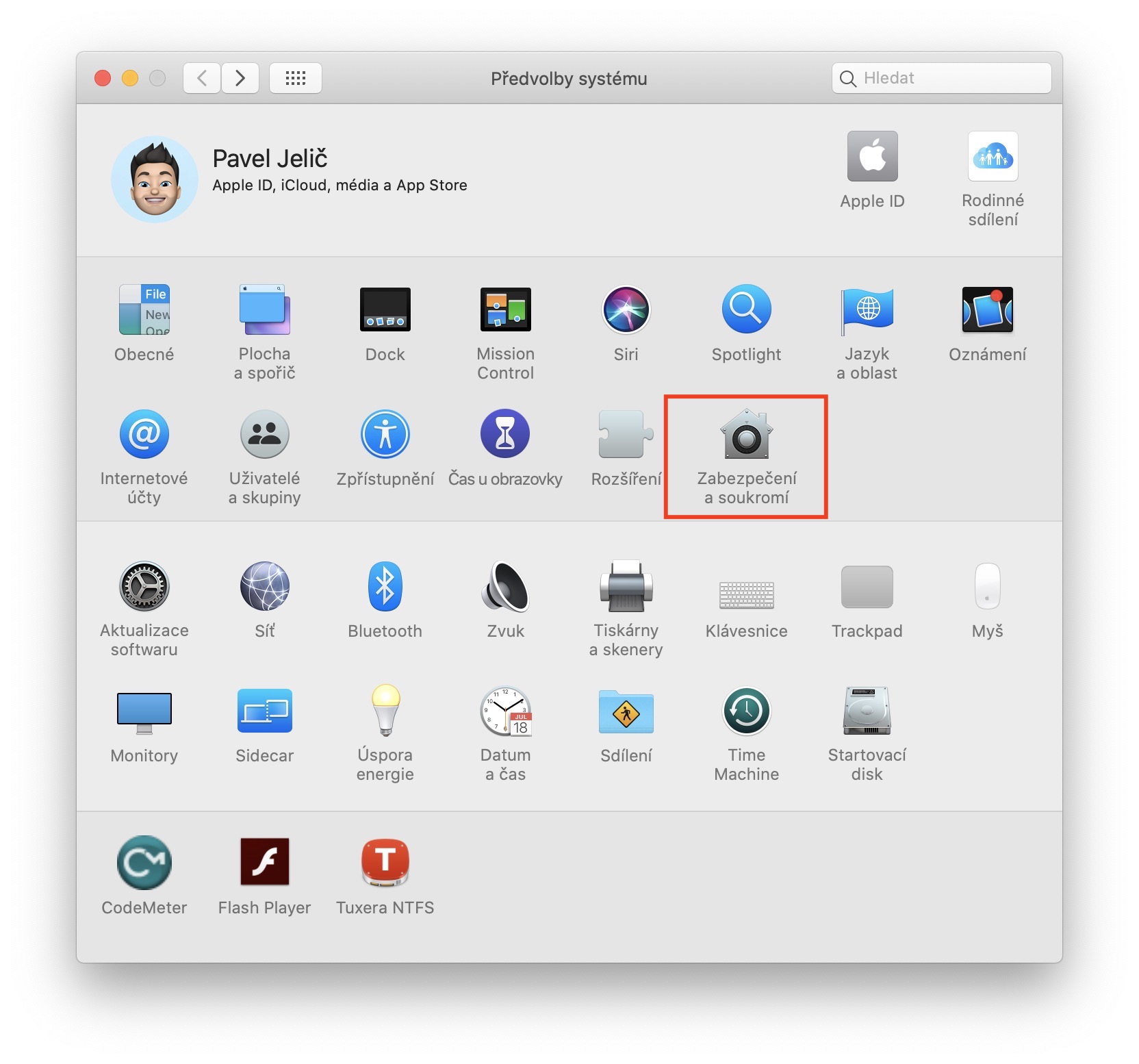
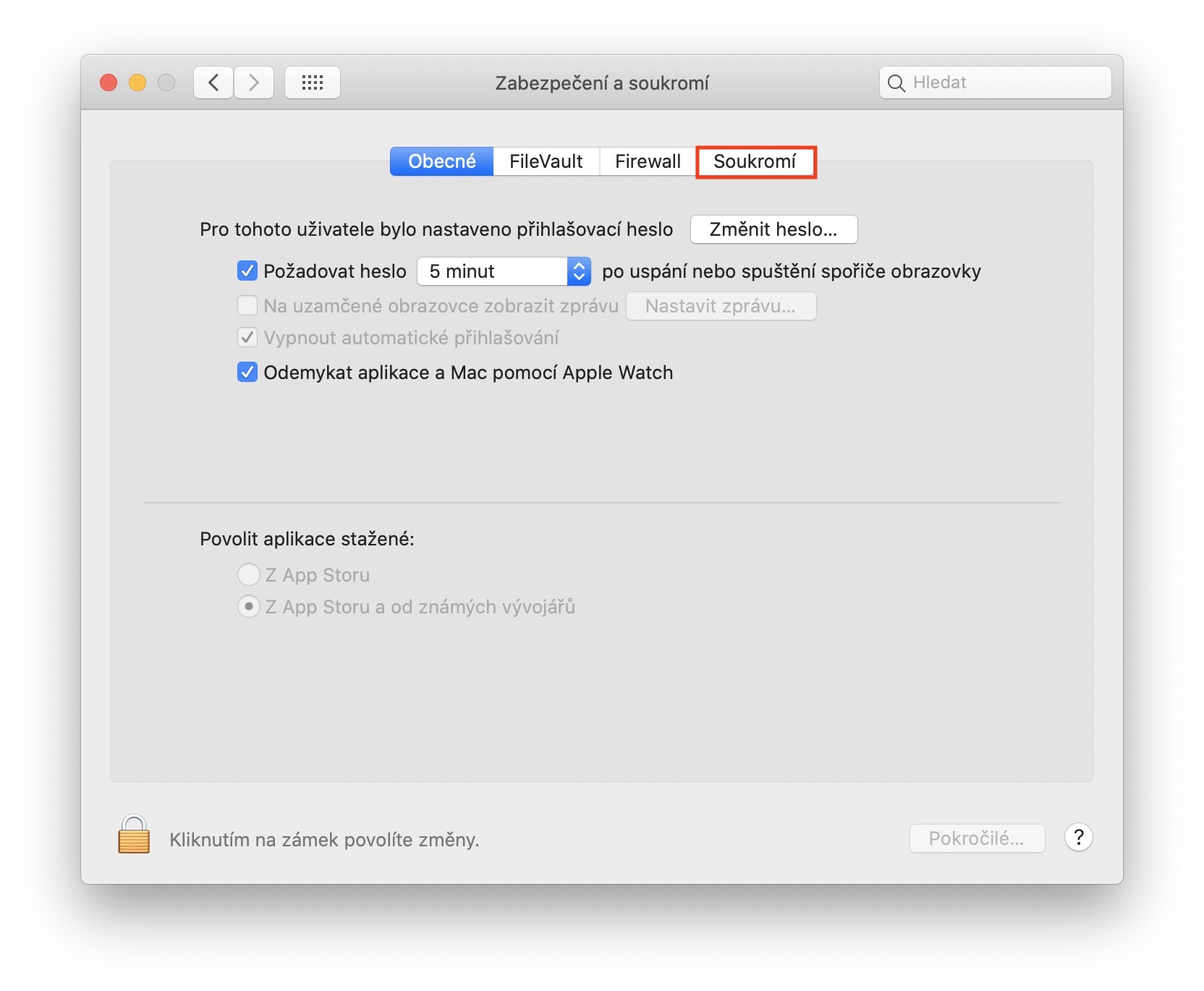
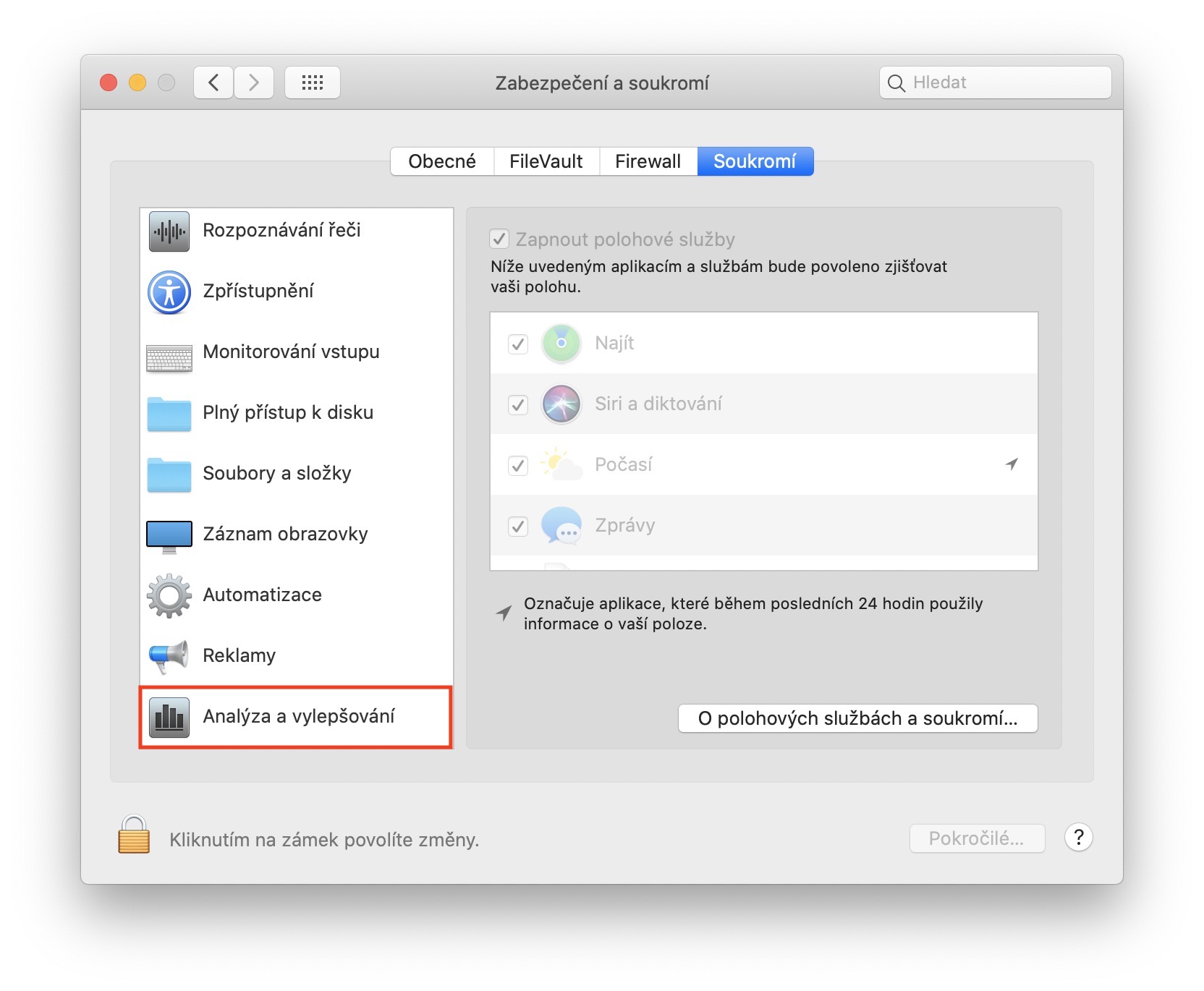
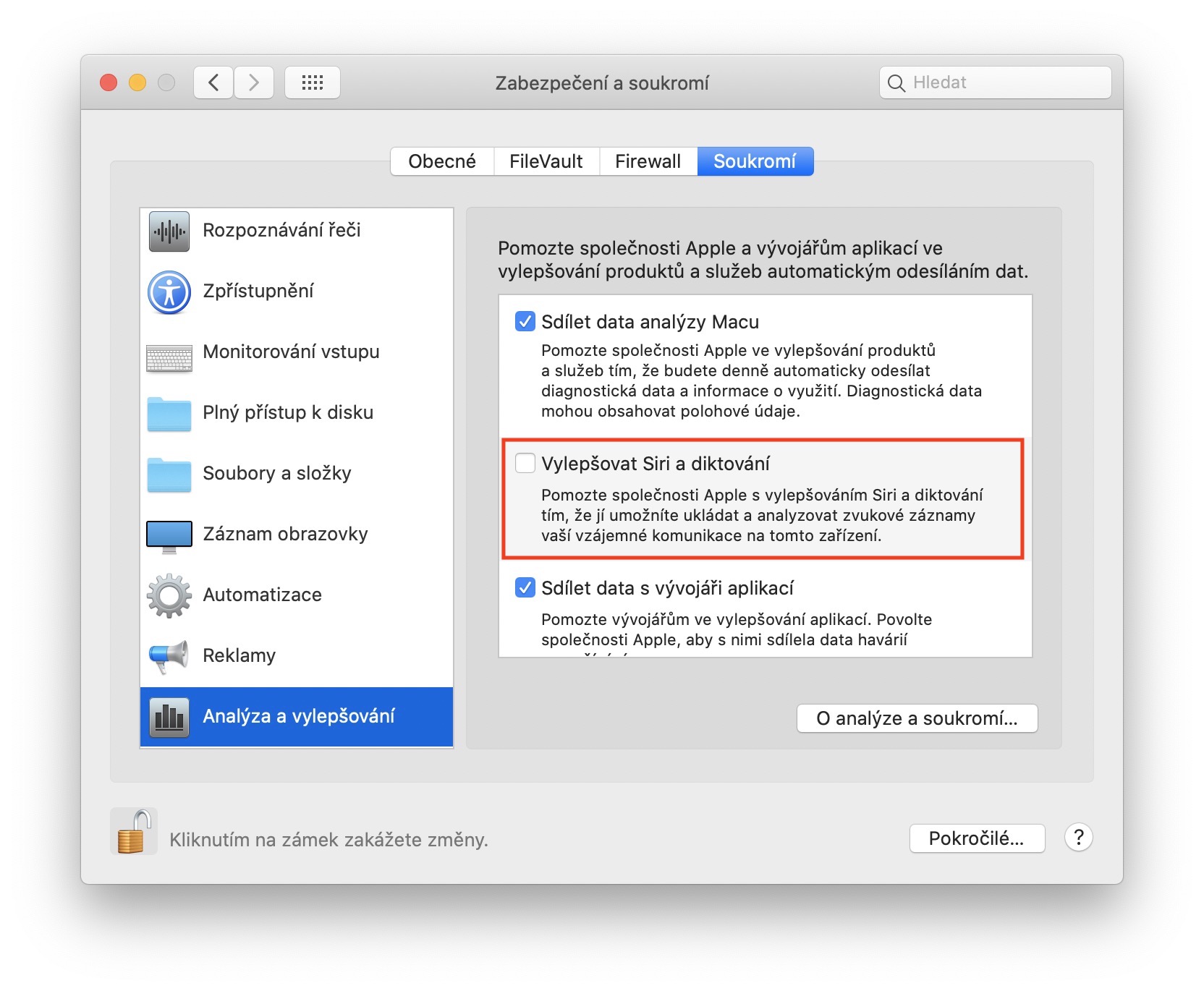
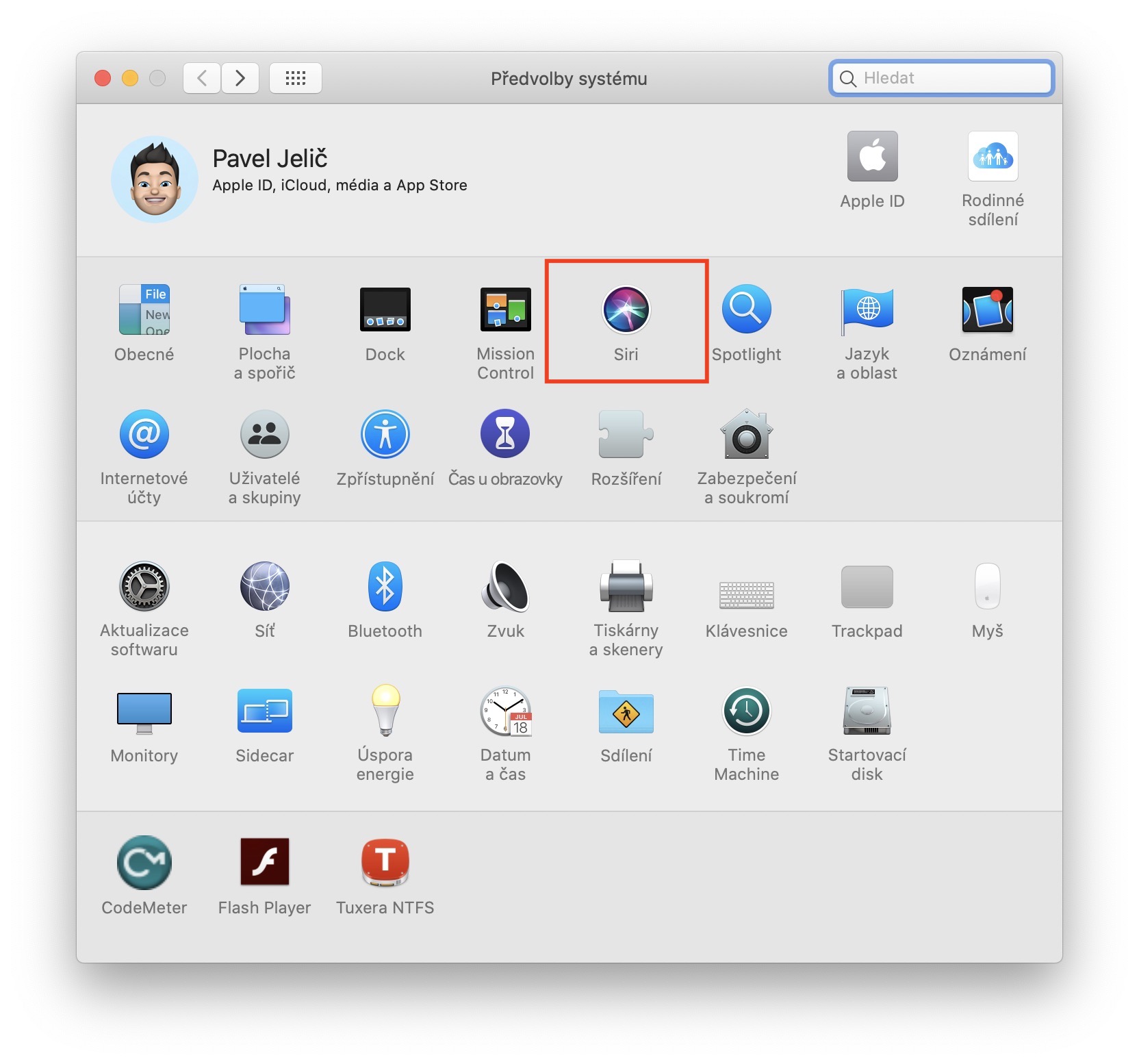
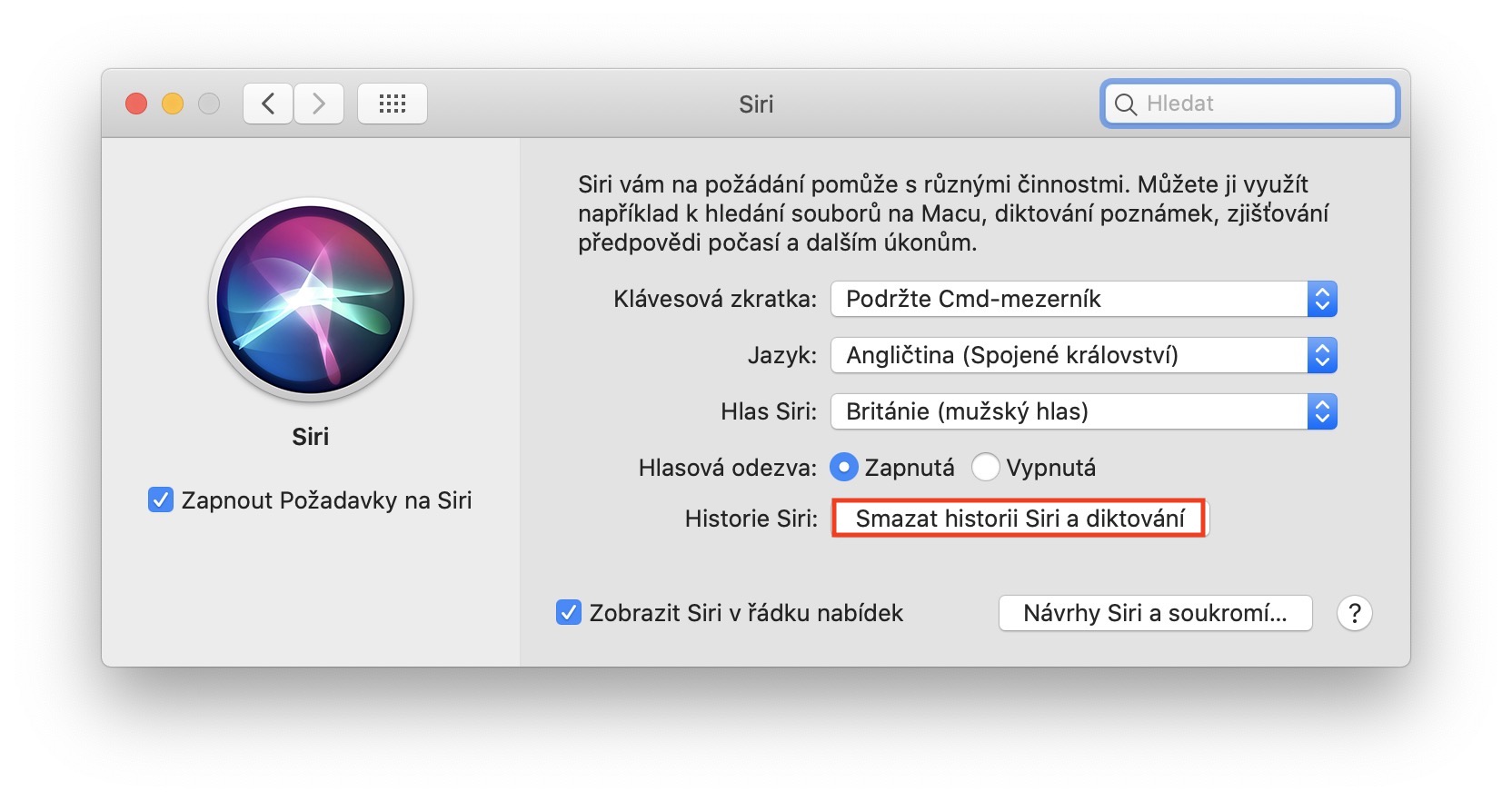
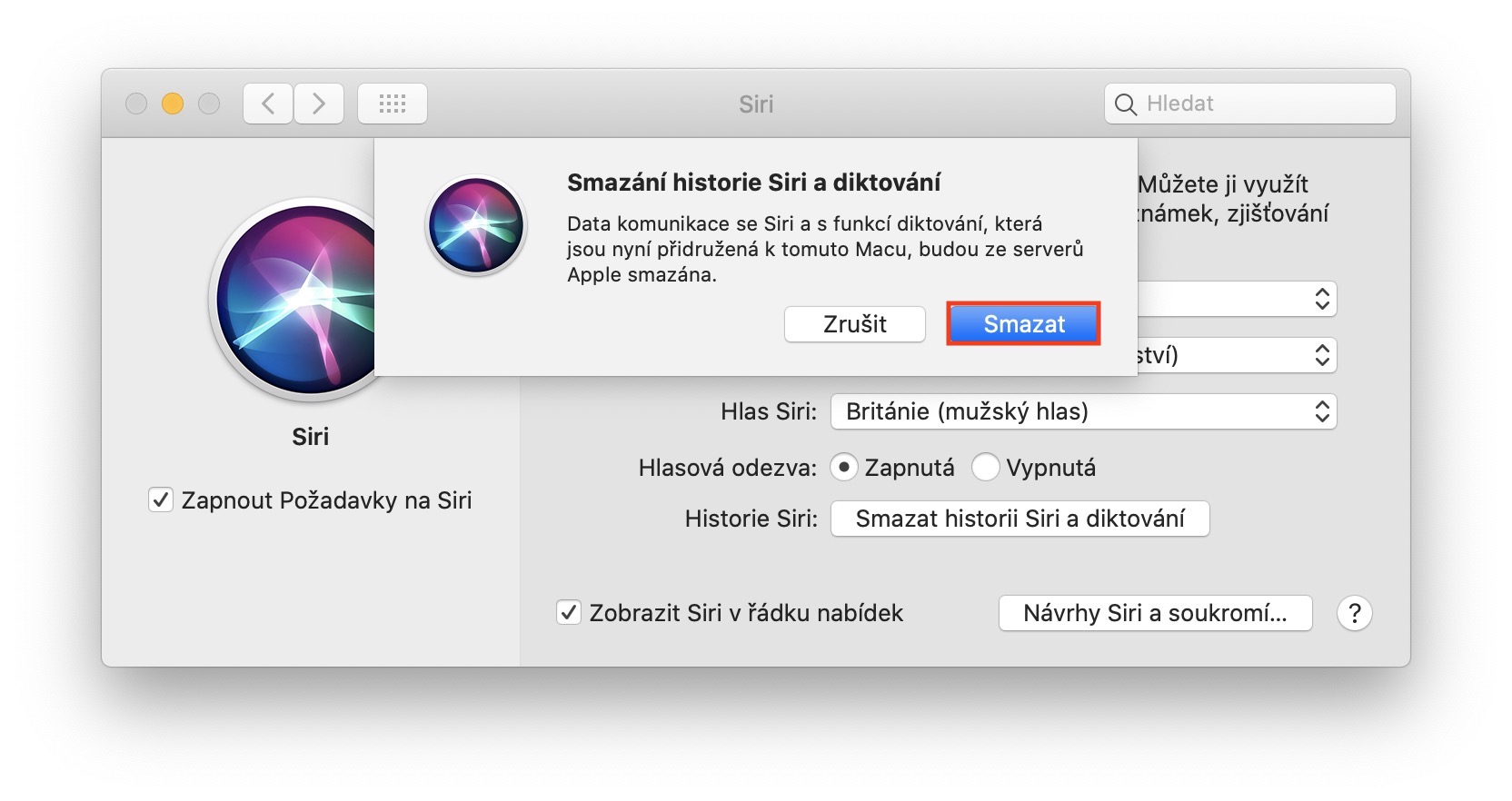



Veskerou analyzu jsem vzdy na kazdem zarizeni hned zakazal.
@@ palec 👍🏻##
Pro istotu jsem se na to podival a vsechno vypnute, asi nejsejm tak blbej.